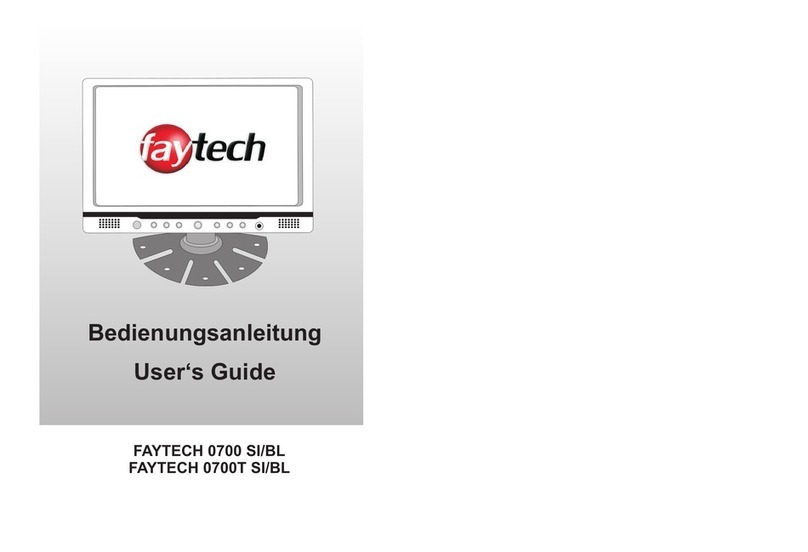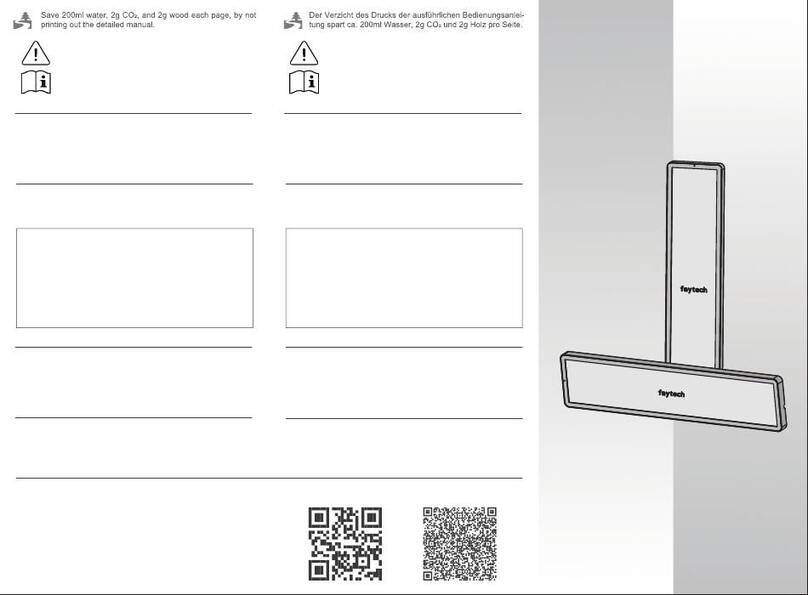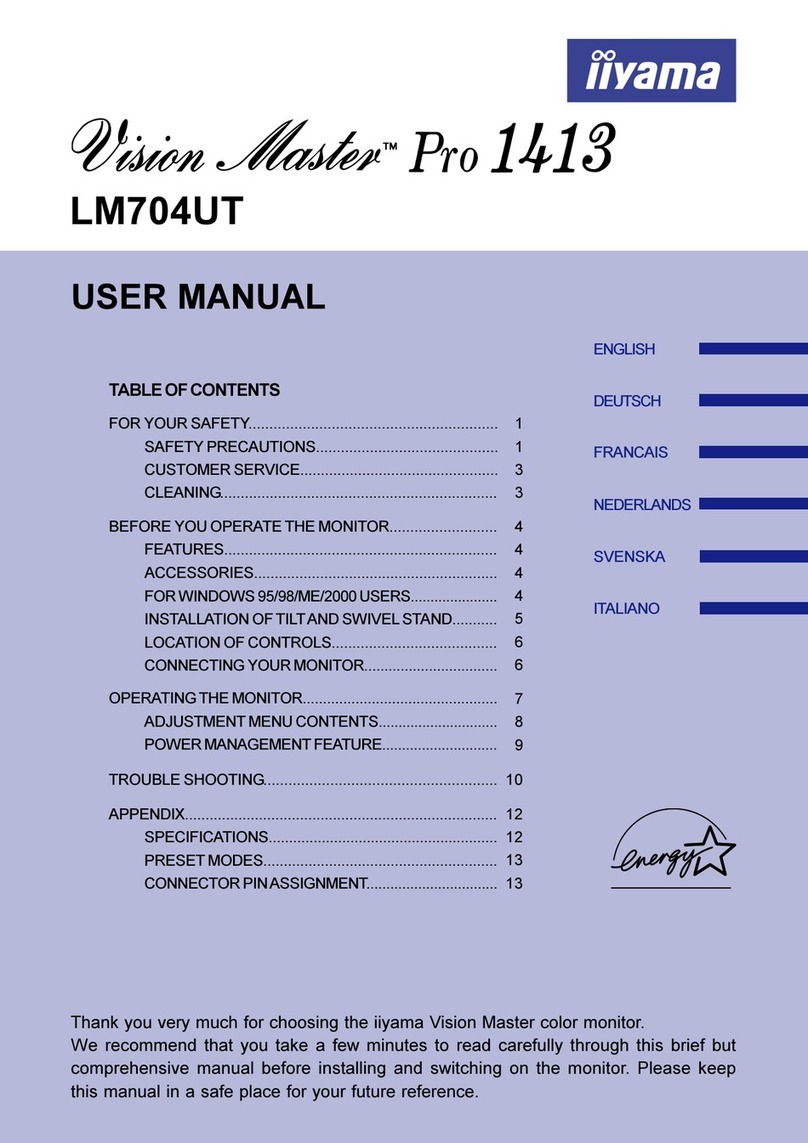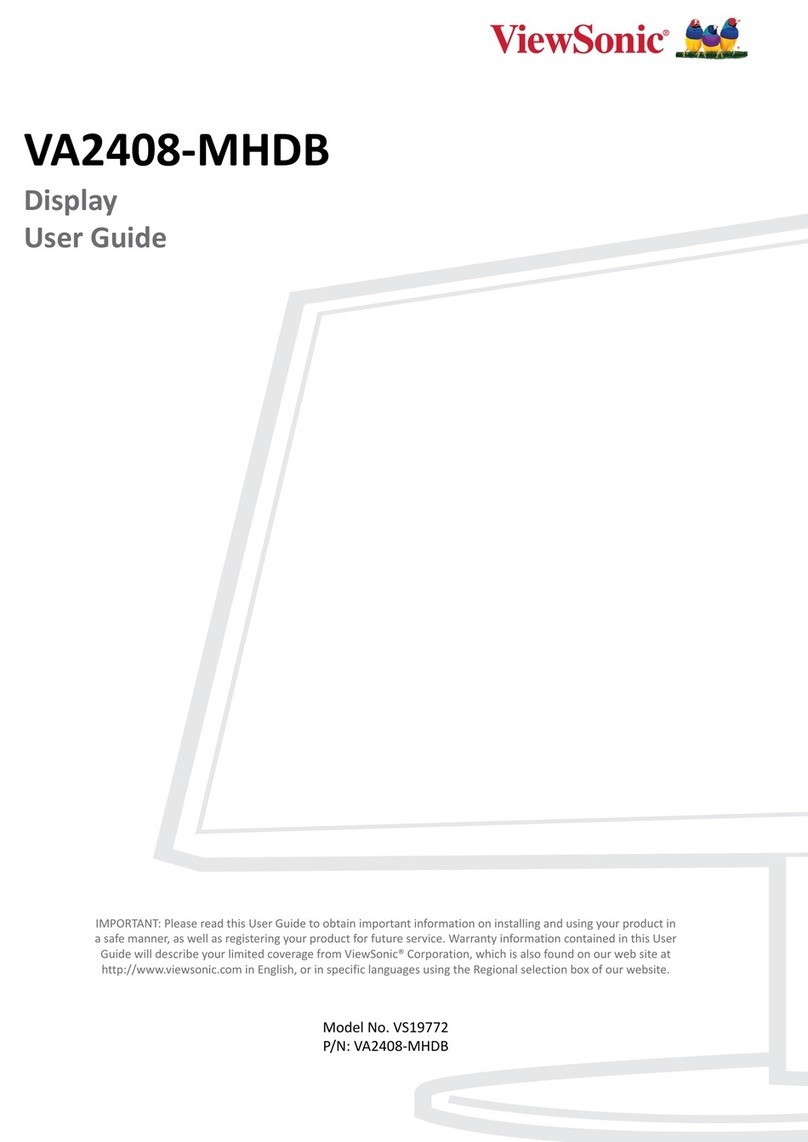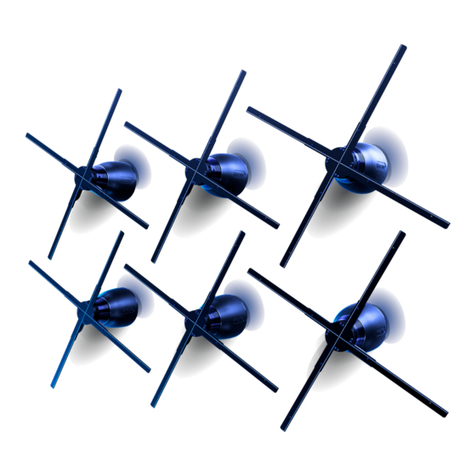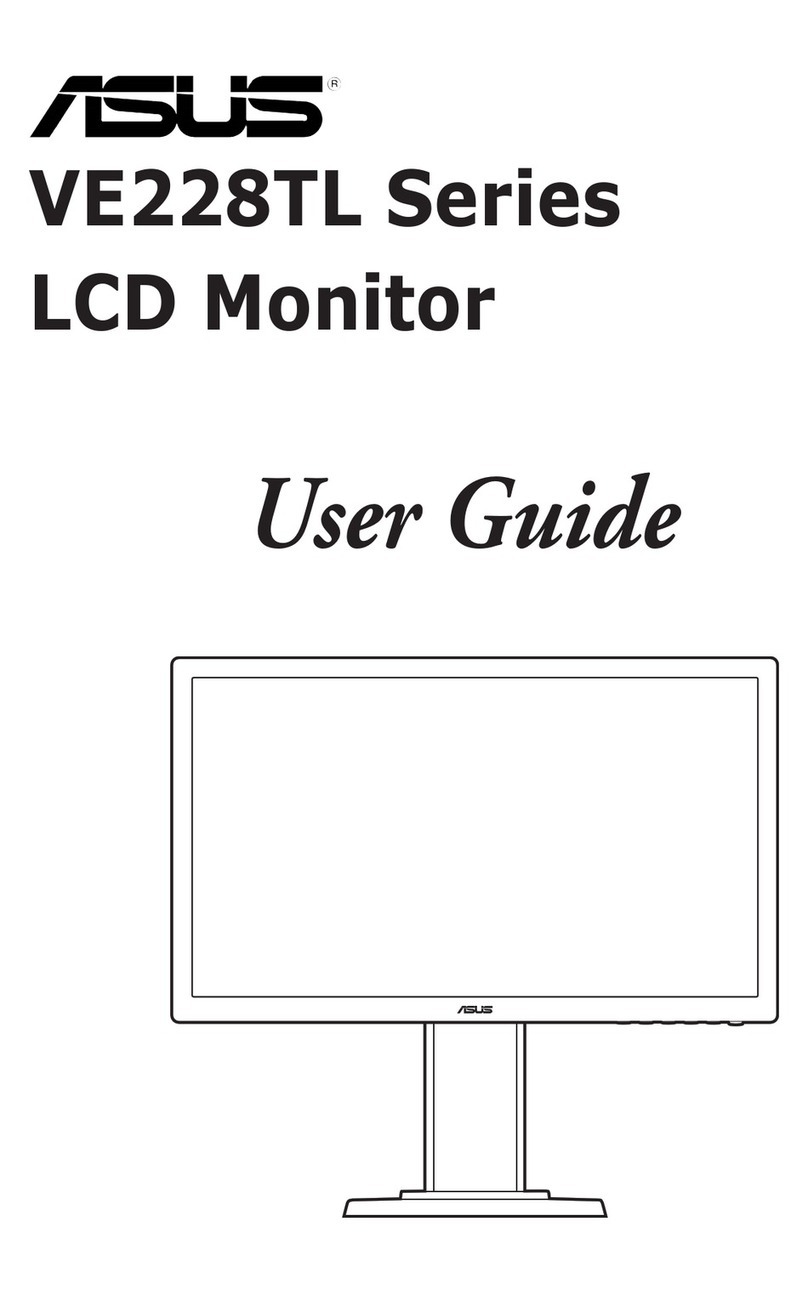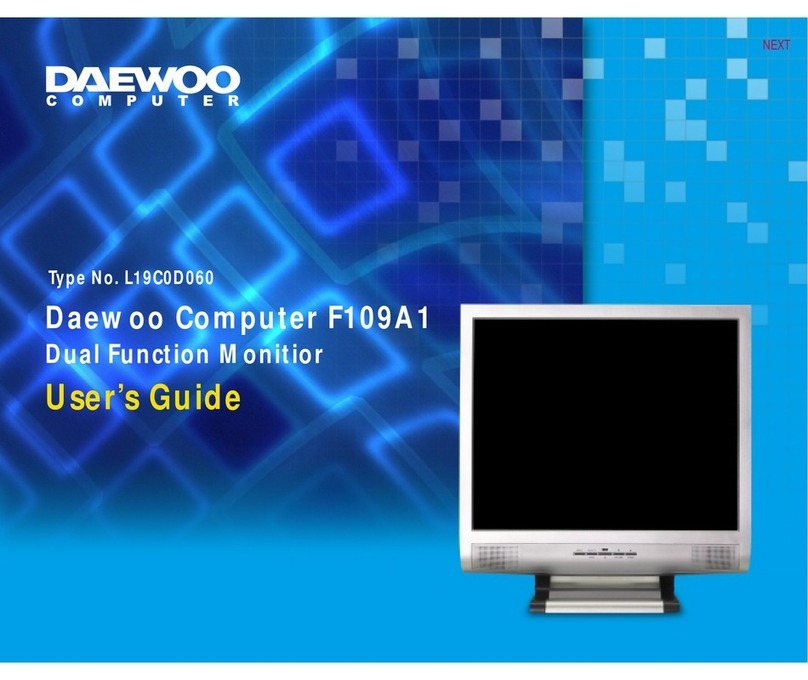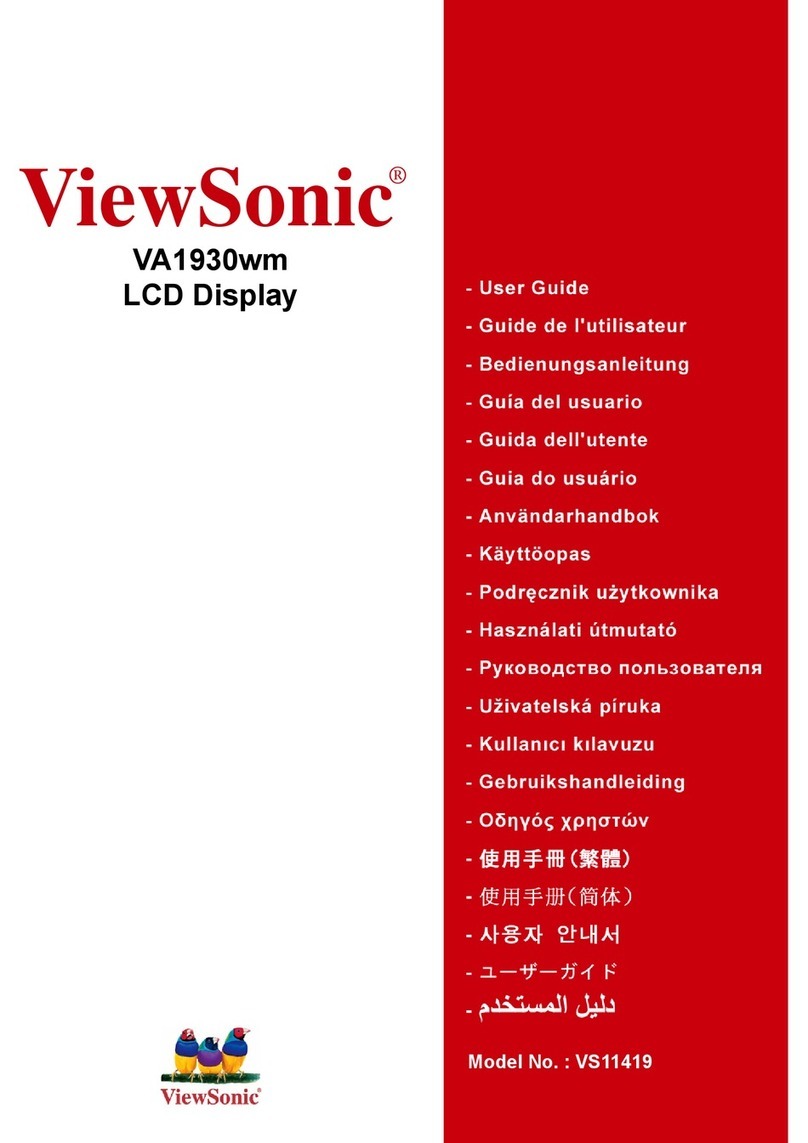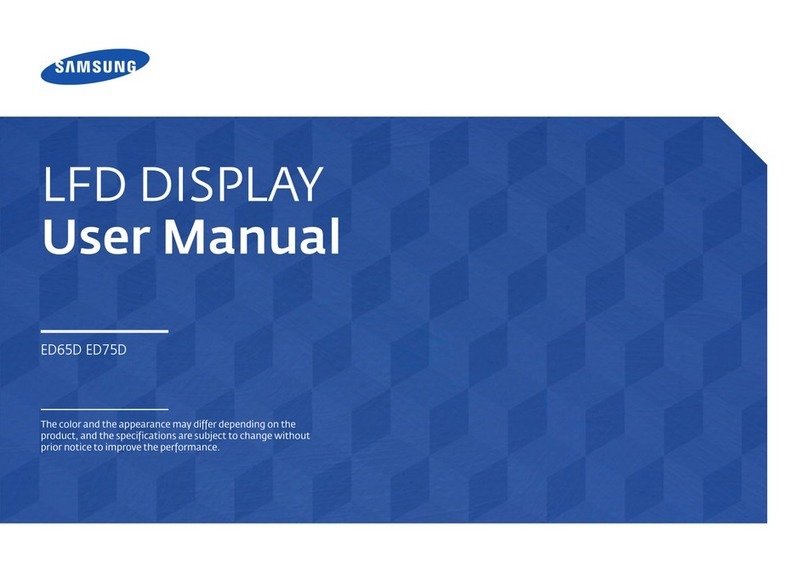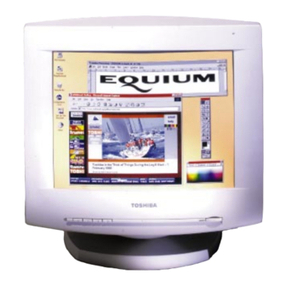Faytech 1040 SI User manual

faytech Ltd. 2009
C
Bedienungsanleitung
User‘s Guide
FAYTECH 1040 SI FAYTECH1040 BL
FAYTECH 1210 SI FAYTECH 1210 BL

Garantie
l
l
l
l
Der Garantieanspruch erlischt bei Eingriffen durch den Käufer oder durch
Dritte. Schäden, die durch unsachgemäße Behandlung oder Bedienung,
durch falsches Aufstellen oder Aufbewahren, durch unsachgemäßen
Anschluss, sowie höhere Gewalt oder sonstige äußere Einflüsse entstehen,
fallen nicht unter die Garantieleistung.
Wir behalten uns vor, bei Reklamationen die defekten Komponenten zu
ersetzen oder das Gerät auszutauschen.
Ausgetauschte Komponenten oder ausgetauschte Geräte gehen in unser
Eigentum über.
Schadensersatzansprüche sind ausgeschlossen, soweit sie nicht auf
Vorsatz oder grober Fahrlässigkeit des Herstellers beruhen.
Im Garantiefall nach diesen Bestimmungen wenden sie sich bitte an faytech.
Kontaktdaten gibt es am Ende der Bedienungsanleitung oder aktuell unter
.
Nach Ablauf der Garantiezeit können keine Garantieansprüche mehr geltend
gemacht werden. Der Nachweis des Garantieanspruches ist durch eine
ordnungsgemäße Kaufbestätigung (Quittung oder Rechnung) zu erbringen.
Fehler vermeiden!
Am Ende der Anleitung finden sie eine Übersicht über mögliche Anschluss-
oder Bedienungsfehler. Bitte prüfen sie im Bedarfsfall zuerst diese Liste.
Das Gerät wurde nach den modernsten Produktionsverfahren hergestellt und
geprüft. Ausgesuchte Komponenten und eine sorgfältige Produktion sorgen
für eine einwandfreie Funktion und lange Lebensdauer. Sollte Ihr Gerät
dennoch einen Defekt innerhalb der Garantiezeit aufweisen, wenden sie sich
bitte direkt an faytech. Die Garantiezeit beträgt 24 Monate, gerechnet von dem
Tag des Kaufes, zu nachfolgenden Bedingungen:
www.faytech.de
1

Allgemeiner Warnhinweis:
Aktualitäts-Hinweis:
Das Gerät auf keinen Fall mit Schmutz, Öl, Staub oder Wasser in Verbindung
kommen lassen. Niemals das Gerät öffnen, nicht fallen lassen. Wenn sie einen
verbrannten Geruch wahrnehmen oder das Gerät Geräusche macht trennen
sie es sofort vom Stromnetz. Zur Reinigung des Gerätes schalten sie es aus
und nutzen sie ein trockenes, weiches Tuch mit leichtem Druck. Nutzen sie das
Gerät zu Ihrer eigenen Sicherheit nicht während demAuto fahren.
faytech produziert seine Displays in China mit deutschem Entwicklungs-
Know-how und deutschem Qualitätsmanagement vor Ort. Ihr Feedback fließt
direkt mit ein in die Weiterentwicklung unserer Produkte. Die stetige
Produktions- und Produktverbesserung ist unser oberstes Ziel. Aus diesem
Grund kann es in unseren Produkten bereits Verbesserungen geben, die noch
nicht in den jeweiligen Bedienungsanleitungen enthalten sind. Abweichungen
Ihres Produktes zu dieser Bedienungsanleitung bedeuten in der Regel
Spezifikations- und Produktverbesserungen. Wenden Sie sich bei Fragen
bezgl. Abweichungen bitte an unseren Support oder besuchen Sie unsere
Internetseite unter .
www.faytech.de
faytech Ltd. 2009
C
2
3
Lieferumfang
Touch Driver Installation Disk
CLtd.2009

Lieferumfang
faytech Ltd. 2009
C
4
1. Rote Power-LED
9.
10. VGAKabelanschluss zu PC und zu
12.
13. G Video-Eingänge
Weißer Ton links
Roter Cinch- Stecker: Ton rechts
14. Video/AudioAnschluss zu Display (21)
15.
2. POWER schaltet das Display an und aus
3. VOL- : verändert die Lautstärke der Soundausgabe
4. VOL+: verändert die Lautstärke der Soundausgabe
5. MENU: öffnet das Menü, bestätigt Vorgänge im OSD-Menü
6. CH+:Menünavigation und Werteränderung im OSD-Menü bei
Markierung
CH-: Menünavigation und Werteränderung im OSD-Menü bei
Markierung
8. PC/AV/TV:schaltet die Eingangssignale VGA, AV1, AV2 durch. Bitte
stellen Sie unbedingt den richtigen Kanal ein, sonst haben Sie kein
Signal!
Infrarotempfänger
Display (25)
11. USB Kabelanschluss zu PC und zu Display (24)
Displayhalterung
elber bzw. grüner Cinch-Kabel:
Cinch-Stecker:
220V Netzteil zu Display (26)
16. 220V Stecker an Steckdose
17. Treiber- CD für Touchfunktion
18. Touchstift
19. 12V-KFZ-Adapter (an Buchse 26)
20. Fernbedienung für das Display
21. Bedienungsanleitung
22. Anschluss Video-Adapterkabel (kein S-VHS-Anschluss!)
23. 3,5mmAudio-In
24. 3,5mm Kopfhöhrerausgang
25. USB-Anschluss
26. VGA-Eingang
27. 12V DCIN Stromversorgung
7.
Anschluss des Displays
5
Um Ihr faytech Display ordnungsgemäß in Betrieb zu nehmen müssen Sie es
mit mindestens einer Signalquelle, einer Stromversorgung und für den
Gebrauch der Touchfunktion optional mit dem USB-Port Ihres PCs verbinden.
Anschluss , Sie haben folgende Möglichkeiten:
An PC: Verbinden Sie das VGA- Kabel Ihres faytech-Monitors mit dem VGA-
Ausgang Ihrer PC-Grafikkarte. Bitte wechseln Sie über PC/AV/TV auf
VGA/RGB, damit Sie ein Bild auf dem Display sehen.
An PC: haben Sie nur einen DVI-Ausgang an Ihrem PC erwerben Sie bitte
einen DVI-auf VGA-Adapter und schließen Sie über diesen das Display per
VGAan Ihren PC an.
An DVD-Player/Kamera/Video-Quelle: Verbinden Sie einen oder beide
Video-Eingänge (beschriftet mit Video1 bzw. Video2) mit einer
entsprechenden Video-Quelle. Bitte schalten Sie unbedingt die Video-
Quelle aus bevor Sie die Kabel miteinander verbinden. Wechseln Sie über
PC/AV/TV auf den Video-Kanal-Eingang.
Daneben hat das Display zwei Stereo-Audio-Eingänge, einen für den PC
(3,5mm Audio-In) und einen für die beiden Video-Eingänge (Ton wird auf
beiden Kanälen eingespielt), ein weißer und ein roter Cinch-Stecker,
beschriftet mit AUDIO1-L und AUDIO1-R. Der Ton über die Lautsprecher wird
nur ausgegeben, wenn auch jeweils ein Bildsignal anliegt.
Der Ton wird auch über den Audio-Out auf der Unterseite des Displays
ausgegeben. Werden Kopfhörer/Lautsprecher angeschlossen wird das
Tonsignal nicht über die eingebauten Lautsprecher wiedergegeben.
1. Signalquelle
l
l
l
Tipp: Sie können das Display gleichzeitig über alle drei Signalquellen
anschließen. Über PC/AV/TV auf dem Display oder über den
Fernbedienungsknopf PC/AV/TV schalten Sie zwischen den
einzelnen Signaleingängen durch.

2
(nur eine gleichzeitig nutzen!)
.Anschluss an Stromquelle, Sie haben folgende Möglichkeiten:
Per Steckverbinder können Sie Ihr faytech Display an das mitgelieferte 220V
Netzteil oder den mitgelieferten 12V-Adaptor anschließen, bitte nutzen Sie
dafür die an der unten Seite des Displays angebrachte Buchse die mit DCIN
+12V beschriftet ist.
Vorgehen bei Anschluss an eine andere 12V-Quelle: Gerne können Sie das
Display auch über eine andere 12V-Quelle betreiben. Bitte achten Sie darauf,
dass die Polung richtig ist (+ Innen) und das Netzteil ausreichend dimensioniert
ist (1,5A).
3.Verbinden Sie das USB- Kabel mit dem USB- Anschluss Ihres PCs
(nachdem Sie bei der Software-Installation dazu aufgefordert wurden).
Anschluss des Displays
faytech Ltd. 2009
C
6
Sie können das Display gleichzeitig über alle drei Signalquellen
anschließen. Über MODE auf dem Display oder über den
Fernbedienungsknopf MODE schalten sie zwischen den
Tipp:
Bedienung Display
1.
2.
3.
Bedientasten am Display:
Siehe ‚Lieferumfang‘
Fernbedienung:
Die Fernbedienung funktioniert analog. Zur Inbetriebnahme entfernen sie
zunächst die dünne Plastikscheibe auf der Rückseite damit der Kontakt
zwischen Batterie und Fernbedienung hergestellt wird.
OSD-Menü-Bedienung:
Bevor Sie das Menü nutzen stellen Sie am besten zuerst die
Deutsche Sprache wie folgt ein: Drücken Sie 1x die Taste MENU,
dann mit + zunächst auf Picture Settings, dann auf Menu Settings,
drücken Sie zweimal erneut die Taste MENU und wechseln Sie
über + zur gewünschten Sprache (Deutsch). Speichern Sie mit
MENU und navigieren Sie weiter gem. folgenderAnleitung.
Tipp:
Die Menü-Bedienung Ihres faytech-Displays ist einfach und logisch. Sie haben
drei Bedienknöpfe. MENU, CH +/ -. Mit MENU rufen Sie das OSD-Menü auf,
mit CH +/ –navigieren Sie durch die jeweiligen Menüpunkte, ins Untermenü
gelangen Sie wieder über das Drücken von MENU. Einen Wert ändern Sie, in
dem Sie Ihn mit CH +/- ansteuern und dann MENU zur Änderung des Wertes
drücken. Der angesteuerte Menüpunkt erhält nun eine neue Farbmarkierung,
über CH +/ –verändern Sie nun seinen Wert. Drücken Sie erneut MENU
werden die Änderungen gespeichert und Sie navigieren mit CH+/- wieder
innerhalb der Registerkarte. Kehren Sie zum Hauptmenüpunkt zurück in dem
Sie jeweils den Punkt EXIT im Untermenü an navigieren und MENU drücken.
OSD-Menü-Bedienung imAV Mode:
Auto Display Einstellung:
Stellt das Display automatisch optimal auf die aktuelle Auflösung Ihrer
Grafikkarte ein. Sind Sie mit der Auto-Einstellung nicht zufrieden optimieren
Sie bitte manuell.
Auto Farbeinstellung:
Optimiert automatisch die Farbtemperatur Ihres faytech Displays. Gerne
ändern Sie auf Wunsch die Farbwerte des Displays manuell.
Helligkeit:
Erhöht oder senkt den Helligkeitswert Ihres Displays.
Kontrast:
Erhöht oder senkt den Kontrastwert Ihres Displays.
4.
Farbeinstellungen
=
Im Folgenden wird das VGA-Menü beschrieben. Das AV-Menü hat keine
Bildeinstellungen. Anstatt der Funktionen Auto Display Einstellung und Auto
Farbeinstellung sowie Farbtemperatur sind nicht vorhanden, stattdessen gibt
es die Funktionen Sättigung und Farbton.
7
Bedienung Display

Bedienung Display
Farbtemperatur:
Hier können Sie aus drei vorgegeben Farbtemperaturräumen wählen oder
selber einen Farbtemperaturraum für die Grundfarben Rot, Grün, Blau festlegen.
Sättigung: (Nur imAV-Mode)
Erhöht Farbsättigung (stärkere Farben) oder verringert Farbsättigung.
Farbton: (Nur imAV-Mode)
Hier können Sie den Farbton (wärmere Farben oder Kältere Farben) ändern.
Exit:
Sie können hier ins Haupt- oder Submenü zurückkehren.
faytech Ltd. 2009
C
8
OSD-Menü im VGA - Mode
OSD-Menü im AV - Mode
NTSC
Bedienung Display
lBildeinstellungen (nicht verfügbar im AV-Mode)
Menü Einstellungenl
Horiz. Position:
Verschieben Sie die Position des Displaybildes nach links (CH -) oder
rechts (CH +).
Vertik.Position:
Verschieben Sie die Position des Displaybildes nach unten (CH-) oder
oben (CH +).
Phase:
Lässt Sie die Halbbilddarstellung im Videobereich optimieren.
Horiz. Grösse:
Verkleinern o. vergrößern Sie das Displaybild Ihres Monitors mit CH-/ +.
Exit:
Sie können hier ins Haupt- oder Submenü zurückkehren.
Sprache:
Ändern Sie hier die Sprache des OSD-Menüs.
OSD Horiz. Position:
Verschieben Sie die Position des OSD-Menüs nach links (CH-) o. rechts (CH+).
9

OSD Vertik-Position:
Verschieben Sie die Position des Menüs nach unten o. nach oben (CH-/+).
OSD auto.Ausschalten:
Hier stellen Sie die Zeit ein, nach deren Ablauf das OSD-Menü automatisch
beendet wird.
Durchsichtigkeit:
Hier können Sie verschiedene Durchsichtigkeitsstufen für Ihr OSD-Menü
auswählen.
Exit:
Sie können hier ins Haupt- oder Submenü zurückkehren.
Lautstärke:
Verändern Sie die Lautstärke der eingebauten Lautsprecher. Mit - verringern
Sie die Lautstärke, mit + erhöhen Sie diese.
Stumm:
Schalten Sie die Lautstärke an/aus.
=Soundeinstellungen
Bedienung Display
faytech Ltd. 2009
C
10
Bedienung Display
Exit:
Sie können hier ins Haupt- oder Submenü zurückkehren.
Werkseinstellungen:
Aktivieren Sie diese Einstellung wird das Display zurück auf die Werkseinstellungen
gesetzt, alle Änderungen, die Sie gemacht haben, werden gelöscht.
Exit:
Sie können hier ins Haupt- oder Submenü zurückkehren.
=Einstellungen
.
11

=Exit
Schalten Sie hier das OSD Menü aus.
Bedienung Display
faytech Ltd. 2009
C
12
Installation Touch-Display unter Windows
1.
2.
Legen sie die mitgelieferte CD in Ihr CD-Laufwerk ein.
Startet das Installationsmenü nicht automatisch, wählen Sie die Datei
setup.htm aus, ggfls. müssen Sie dafür zunächst den Unterordner Touch
Driver öffnen. Alternativ können Sie über den Explorer auf der CD das
passende Unterverzeichnis öffnen und dort direkt die Installations-Datei
setup.exe auswählen. Sie sollten nun folgenden Bildschirm sehen:
Wählen Sie für die Windows 2000/XP/Vista/Windows7 den Treiber rechts
oben aus. Bestätigen Sie die folgende Sicherheitswarnung mit „Ausführen“.
Unter Vista müssen Sie die Benutzerkontensteuerung mit „Fortsetzen“
bestätigen, je nach installierten Sicherheitsprogrammen kann es ggfls. weitere
Warnhinweise geben.
Um die Installation mit allen Standardoptionen abzuschließen, können Sie bei
allen folgenden Dialogen einfach „Next >“drücken. Dieses Vorgehen
empfehlen wir ausdrücklich! Über „Cancel“können Sie die Installation
jederzeit abbrechen, über „< Back“können Sie jeweils zum vorherigen Dialog
zurück wechseln.
13

Installation Touch-Display unter Windows
Aktivieren Sie das Kästchen nur, wenn Sie auch die PS/2-Treiber mit
installieren wollen. Ihr Display ist in der Regel ein USB-Touch-Display,
entsprechend sollten Sie diese Option NICHT wählen. Der PS/2-Treiber
funktioniert reibungslos mit PS/2-Mäusen zusammen, mit anderen Geräten
am PS/2-Port können Kompatibilitätsprobleme auftreten.
Wir empfehlen die Einstellung „None“.„Every system boot up“führt eine
Kalibrierung bei jedem Systemstart durch. Da die Kalibrierung in der Regel
über einen langen Zeitraum konstant bleibt, ist dieses Vorgehen unnötig. Bei
der Aktivierung des Kästchens „Next system boot up“wird die Kalibrierung
beim nächsten Systemneustart durchgeführt. Sie können jederzeit eine
Kalibrierung im später installierten TouchKit-Programm durchführen, siehe
auch . Drücken Sie dann „Next“.
Schließen Sie jetzt das USB-Kabel an und drücken Sie „OK“. Falls sich der
„Neue Hardware gefunden“Dialog von Windows öffnet, beenden Sie diesen
bitte wieder.
5.„Setup Type“:
Einstellen der Touch-Software
6.„TouchKit - InstallShield Wizard“:
14 faytech Ltd. 2009
C
7. „Setup Type“:
Verwenden Sie mehrere Monitore aktivieren Sie dieses Kontrollkästchen,
siehe auch Einstellen der Touch-Software.
Installation Touch-Display unter Windows
8.„Choose Destination Location“:
9.„Select Program Folder“
10.„Setup Status“:
11.
Wählen Sie ein Installationsverzeichnis
über „Browse“oder drücken Sie „Next“.
: Geben Sie dem Programm einen Namen oder
nutzen Sie die Standardeinstellung und drücken Sie „Next“.
Die Installation wird automatisch mit den ausgewählten
Einstellungen durchgeführt. Warten Sie einfach die Fertigstellung ab.
Die Installation ist erfolgreich abgeschlossen wenn folgendes Fenster
erscheint :
Wird kein USB Controller angezeigt, ziehen Sie bitte einmal das USB-Kabel
aus Ihrem PC und verbinden Sie es erneut. Weitere Hilfe gibt es sonst in der
Rubrik .Fehler vermeiden/Fehler beheben
15

Sie starten das Verwaltungsprogramm über Start, Programme, TouchKit und
dann Configure Utility.
Die Touch-Software besitzt sieben Registerflächen die im Folgenden kurz
erklärt werden.
Das Startfenster „allgemein“gibt Information darüber, ob ein oder mehrere
Touch-Controller gefunden bzw. installiert wurden.
Wird nach der ersten Installation kein Touch-Controller angezeigt (entgegen
der Abbildung unter ), ziehen Sie
bitte einmal den USB-Stecker von Ihrem PC ab und verbinden Sie die Geräte
erneut.
In den Einstellungen können Sie zunächst unter (der) Signalton die
Toneinstellungen des Touch-Panels vornehmen. Über (die) Frequenz und (die)
Dauer ändern Sie die Tonhöhe und länge des Signaltons. Die Änderungen
werden nach einem klick auf „übernehmen“wirksam.
Unter können Sie die Häufigkeit der Linearisierungspunkte
unter (die) Werkzeuge, Linearisierung festlegen. Bei einer 25-Punkte
Linearisierung ist die Abweichung des Panels vom Druckpunkt geringer als bei
einer 9-Punkte Linearisierung. In der Regel sind faytech Displays von Fabrik
aus richtig eingestellt und sollten nicht linearisiert werden müssen.
Über die stellen Sie ein, wie schnell Sie
hintereinander auf das gleiche Objekt klicken müssen, um einen Doppelklick
auszulösen. Je , desto schneller müssen Sie drücken, je ,
desto mehr Zeit können Sie zwischen Ihren beiden Klicks vergehen lassen, um
einen Doppelklick auszulösen.
1.Allgemein
Installation Touch Display unter Windows
2.(die) Einstellung
Linearisierung Art
Doppelklick-Geschwindigkeit
kuerzer<< >>laenger
Einstellen der faytech Touch - Software
16 faytech Ltd. 2009
C
Einstellen der faytech Touch - Software
Entsprechendes gilt auch für die . Wählen Sie
, müssen Sie für einen erfolgreichen Doppelklick die gleiche Fläche
zwei Mal sehr genau treffen, wählen Sie wird auch ein Doppelklick
ausgeführt, wenn Sie beim zweiten Klick nicht ganz genau die gleiche Fläche
treffen wie beim ersten Berühren.
Doppelklick-Position
kleiner<<
>>groesser
Rechts vom Maussymbol können Sie die unterschiedlichen Maus-Modi
einstellen. Die intuitive Touch-Bedienung entspricht dem Normal-Modus.
In diesem Modus verhält sich das Touchpanel wie eine
gedrückte Maus, wenn Sie es mit Stift oder Finger berühren.
Es wird nur beim ersten Berühren ein Klick erzeugt,
danach folgt der Mauszeiger der Fingerbewegung. Für einen neuen Mausklick
muss das Display losgelassen und neu gedrückt werden.
Konträr zur Funktion Klick bei Berührung wird ein Klick
beim Loslassen des Displays erzeugt.
Normal-Modus:
Klick bei Berührung:
Klick beim Loslassen:
17

Einstellen der faytech Touch - Software
Klick bei Berührung ohne den Mauszeiger zu bewegen:
Klick beim Loslassen ohne den Mauszeiger zu bewegen:
Option
(die) Funktion
Aktiviert die constant Touch-Funktion
Aktiviert die automatische right Klick- Funktion
Aktiviert die Touch-Funktion:
Aktiviert die Mauszeiger- Stabilisierung:
Es wird auf den
ersten Druckpunkt ein Klick erzeugt, der Mauszeiger folgt der
Finger/Stiftbewegung nicht.
Der Mauszeiger
folgt der Berührung nicht, beim loslassen des Touch-Panels wird an dieser
Stelle ein Klick erzeugt.
Rechts von den Maus-Modi gibt es die Schaltfläche . Folgende
Einstellmöglichkeiten gibt es für Ihr faytech Display in diesem Untermenü:
: reduziert Systemlast durch das
Zusammenfassen mehrerer Touch-Panel-Berührungen (Druckabweichungen)
zu einem Mausklick.
: schaltet den
automatischen Doppelklick bei längerem Drücken des Displays ein.
schaltet die Touch-Funktion an/aus
ACHTUNG! Die Touchfunktion funktioniert nach dem Ausschalten nicht mehr!
filtert Druckabweichungen bei der
Bedienung des Displays heraus und führt so zu einer ruhigeren und
saubereren Mauszeigerbewegung.
18 faytech Ltd. 2009
C
Einstellen der faytech Touch - Software
Mit bzw. verändern Sie die Größe der
Touchfläche, innerhalb derer die Funktion „rechte Maustaste gedrückt“
aufgerufen wird oder nicht. Je kleiner der Wert ist, desto weniger dürfen Sie
Ihren Finger während dem Drücken des Touch-Panels bewegen, um das
Drücken der rechten Maustaste zu simulieren.
Bei der nächsten Funktion stellen Sie mit kuerzer<< bzw. >>laenger das
Intervall in ms (Millisekunden) ein, nachdem die Funktion „rechte Maustaste
gedrückt“ausgeführt wird, wenn Sie mit dem Finger oder einem Stift auf die
Touchfläche drücken.
Dauer-Touch kleiner<< >>groesser
3.(die) Werkzeuge
In dieser Registerkarte können Sie Ihr faytech Touch-Panel erneut mit den
Funktionen 4-Punkte-Kalibrierung, Loeschen und Kalibrieren, Linearisierung
und Zeichen-Test einstellen. In der Regel reicht bei Inbetriebnahme wenn
überhaupt nötig- die 4-Punkte-Kalibrierung aus. Mit der Applikation
Zeichentest können sie sich mit der Nutzung des Touchscreens vertraut
machen und die Funktionalität überprüfen.
Drücken Sie die Funktion 4-Punkte-Kalibrierung wird die Fläche des Touch-
Monitors weiß, folgende Informationen werden eingeblendet:
19

Drücken Sie jeweils auf das rot-grün blinkende Fadenkreuz mit Finger oder
Stift, bis es aufhört zu blinken. Haben Sie lange genug auf das Fadenkreuz
gedrückt, werden insgesamt drei weitere Fadenkreuze eingeblendet.
Unterhalb des Fadenkreuzes läuft ein Fortschrittsbalken mit. Bitte drücken Sie
auf das Fadenkreuz bevor der gelbe Balken durchgelaufen ist, sonst wird die
Kalibrierung abgebrochen.
Die Funktionen und arbeiten
nach dem gleichen Prinzip. Führen Sie diese beiden Funktionen bitte nur
durch, wenn Sie trotz 4-Punkte-Kalibrierung und Optimierung im Register
kein zufriedenstellendes Ergebnis hinsichtlich
der Genauigkeit Ihres faytech Touch-Displays erzielen. Mit der 25-Punkte-
Linearisierung stellen Sie Ihren Touch-Monitor mit der größtmöglichen
Genauigkeit ein. Unter Einstellung, Linearisierung Art können Sie im
Programm festlegen, ob Sie eine 25-Punkte-Linearisierung oder eine 9-
Punkte-Linearisierung an dieser Stelle durchführen möchten.
Mit Hilfe der Applikation können Sie sich mit der Nutzung des
Touchscreens vertraut machen. Drücken Sie auf das linke, blaue Kästchen
Löschen Sie Ihre Touchscreen-Eingaben, mit einem Klick auf das rechte blaue
Kästchen beenden Sie das Zeichenprogramm.
Loeschen und Kalibrieren Linearisierung
„Koeffizient im Randbereich“
Zeichen-Test
Einstellen der faytech Touch - Software
20 faytech Ltd. 2009
C
Einstellen der faytech Touch - Software
4. Display Multi-Monitor-Einstellungen
Mehrfach-Monitor-Funktion
Die Registerkarte Display ist für Sie wichtig, wenn Sie mehrere Displays
gleichzeitig nutzen. Sie können bis zu vier faytech Touch-Displays gleichzeitig
verwenden, zum Beispiel aber auch ein (Nichttouch-) Display und ein
Touchdisplay nutzen, wie es im folgenden Bild zu sehen ist. Im Beispiel ist der
Touch-Monitor das Display „1“, das zweite Display „2“ist ein normaler Monitor.
Beide haben die gleiche Auflösung, das Touchdisplay ist der primäre Monitor.
Ist die NICHT aktiviert, wird stets der primäre
Monitor als Touch-Screen-Monitor gesetzt. Aktivieren Sie die Funktion,
können Sie einen der angeschlossenen Monitore als Touch-Screen-Monitor
auswählen. Drücken Sie dafür per Doppelklick auf den gewünschten Monitor
und bejahen Sie die Frage im Pop-Up-Fenster:
Nach Bestätigung werden Touch-Panel-Berührungen auf dem gewählten
Monitor als Mausklicke simuliert.
21

Ist die Funktion „Den Touch-Sensor immer an das Haupt-System anpassen“
aktiviert, schaltet das Programm die Touch-Funktion automatisch auf den
primären Monitor, wenn nur ein Monitor angeschlossen wird.
Einstellen der faytech Touch - Software
Über die Einstellungen können Sie die Größe der Touch-
Fläche auf Ihrem faytech Touch-Monitor einstellen bzw. begrenzen. Wählen
Sie z.B. die Funktion „rechter Bildschirm“aus funktioniert nach einer neuen
Kalibrierung nur noch die rechte Seite als Touchfläche. Unter „anders“und
dann auf ->> können Sie weitere Modi einstellen oder individuell eine Touch-
Fläche definieren.
Funktions-Modus
5.Koeffizient im Randbereich Feinjustierung der Touchfläche
22 faytech Ltd. 2009
C
Einstellen der faytech Touch - Software
Über dieses Register können Sie Ihre Touch-Fläche feinjustieren. Dies ist sehr
nützlich, wenn Sie z.B. Probleme haben, den Rand des Touch-Displays sauber
zu treffe.
Im Beispielbild sehen Sie, dass die Grenzwerte in der oberen Bildschirmhälfte
und der unteren Bildschirmhälfte korrigiert wurden.
Wenn Sie z.B. im oberen, rechten Bereich Probleme haben, einen Punkt
genau zu treffen, vergrößern Sie die oberen und rechten Grenzwerte
(>>groesser). Übernehmen Sie die Änderung und testen Sie am besten unter
(die) Werkzeuge, Zeichen-Test, ob Sie den Punkt nun besser treffen. Genau
so können Sie die X-Achse und die Y-Achse über die beiden Versatz-Optionen
verschieben und so den Touch-Punkt/den Mauszeiger verschieben.
Die Funktion „Unterstütze Kantenausgleich“optimiert softwaregesteuert die
Touch-Erkennung in den Eckbereichen Ihres faytech Touch-Panels. Sie
sollten diese Funktion aktivieren.
Die beiden letzten Registerkarten stellen lediglich informative Inhalte zur
Verfügung, Einstellmöglichkeiten gibt es in diesen Registern keine.
Registerkarte informiert über die Bauart des faytech
Touchdisplays und die verwendete Firmware.
Die Registerkarte zeigt die Treiberversion und Informationen zum
Programmierer der Software an.
Über das TouchKit-Symbol in der Taskleiste können Sie mit dem rechten
Mausklick folgende Schnell-Änderungen an den Touch-Kit-Einstellungen
vornehmen. Die einzelnen Funktionen sind bereits in diesem Kapitel
6.Registerkarten (die) Hardware, Infos über
(die) Hardware
Infos über
7.Touchkit-Programm in der Taskleiste
23

beschrieben worden.
Zusätzlich können Sie mit der Funktion „Schalter anzeigen“eine Maus in der
rechten, unteren Bildschirmhälfte einblenden. Die rote Markierung zeigt,
welcher Mausknopf beim Berühren des Touch-Displays simuliert wird.
Mit einem Klick auf den linken oder rechten Mauszeiger der Animation
verändern Sie entsprechend das Klick-Verhalten des Touch-Panels bei
Berührung. Blenden Sie diese Funktion ein, wenn Sie einfach zwischen
rechtem und linken Mauszeiger hin- und herwechseln möchten.
Durch die vielen Anschluss- und Einsatzmöglichkeiten des Displays besteht
die Gefahr, dass es bei der Inbetriebnahme zu Problemen kommt. Im
Folgenden stellen wir die häufigsten Fehlerursachen und Fehlerlösungen dar:
Beim Anschluss:
Steckfehler
lTeilweise sind die Kabel schwer aufeinander zu stecken. Gehen Sie bitte
trotzdem vorsichtig vor und achten Sie darauf, dass die Pfeile aufeinander
zeigen. Bildfehler oder Nichtfunktionen werden häufig durch
ausgelöst. Stellen Sie einen Fehler fest trennen Sie das Display vom Strom und
überprüfen Sie die einzelnen Stifte in den Kabeln auf Unversehrtheit. Gerne
tauschen wir ihnen ein defektes Kabel aus, schicken Sie deswegen nicht das
Display zurück.
Einstellen der faytech Touch - Software
24 faytech Ltd. 2009
C
Fehler vermeiden / Fehler beheben
Fehler vermeiden / Fehler beheben
l
l
l
l
vermeiden Sie unbedingt Kurzschlüsse! Achten Sie penibel darauf, dass
nach Anschluss der Stromquelle keine Kabel frei rumliegen. Wechseln Sie
Steckverbindungen nur, wenn kein Strom anliegt.
versorgen Sie das Display nur mit 12 V DC. Eine höhere oder geringere
Voltzahl beschädigt das Display unwiderruflich!
Display bleibt schwarz:
Anschlussfehler: Bitte überprüfen Sie zunächst noch mal, ob alle
Signalquellen richtig angeschlossen sind.
Auflösungs/Ansteuerungsfehler:
Bei der Inbetriebnahme:
1.
Bitte beachten Sie, dass Sie zunächst den Power-Knopf drücken und dann
ggfls. noch über AV auf das richtige Eingangssignal VGA/AV1/AV2 wechseln
müssen, um ein Signal zu erhalten. Ist zunächst keine Signalquelle
angeschlossen meldet das Display „kein Signal“und geht nach einer kurzen
Zeit automatisch aus.
Bei der Ansteuerung der Displays gibt es
die häufigsten Probleme. Das Display unterstützt die unter den Technischen
Daten angegebenen Bildformate. Gerade beim gleichzeitigen Betrieb von
zwei Displays an einem PC oder dem Anschluss von einem zusätzlichen
Display an ein Notebook entstehen häufig Komplikationen, die in der Hard-
und Software des PCs begründet sind. Schließen Sie das Display am besten
immer zunächst einzeln bei einer Auflösung von 800x600 bei 60Hz
an.Testen Sie von dieser Auflösung ausgehend die für Sie beste.
Konfiguration.
Beachten Sie, dass erweiterte Desktops zunächst schwarz sind
Entsprechend ist auch das Display zunächst schwarz, wenn Sie es als
erweiterten Desktop konfigurieren.
25
Nutzen Sie das Display am besten bei einer Auflösung von
800x600 bei 60Hz..
Tipp:

Fehler vermeiden / Fehler beheben
lNetzteil-Fehler:Reagiert das Display auf keine Eingaben, kann es einen
Fehler bei der Stromversorgung geben. Bitte überprüfen Sie zunächst ihre
Anschlüsse und eine andere Stromquelle, bevor Sie das Display
einschicken. Gerne tauschen wir ihnen unkompliziert ein defektes Netzteil
aus.
2. Streifen/Fehler im Bild:
Pixelfehler:
Schrift ist etwas schwer zu lesen, Bild Sieht unscharf aus: Das Display-Bild
ist bei einer Auflösung von 800x600 bei 60Hz klar und deutlich zu lesen. Bei
höheren Auflösungen interpoliert das Display. Dies führt zu
Ungenauigkeiten in der Darstellung und Pixelschwingungen.
l
l
lStreifen/Fehler im Bild: Beim Anschluss des Displays über z.B. ein PC-
Netzteil entstehen häufig leichte Flackereffekte. Dies liegt an den
Störströmungen, die das Netzteil mit aussendet. Bitte prüfen Sie alternative
Stromquellen oder achten Sie auf Störquellen, um das Bild zu verbessern.
Die Displays werden ausführlich getestet und ohne Pixelfehler
ausgeliefert. Hat ihr Display trotzdem einen Pixelfehler wenden Sie sich bitte
an unseren Support.
26 faytech Ltd. 2009
C
Technische Daten FAYTECH 1040 SI/BL
Unter www.faytech.de können sie sich gerne unsere PowerStrip Timing-Parameter
(Programm-download unter http://entechtaiwan.net/util/ps.shtm) herunter laden.
Unterstützte VGA-Auflösungen:
Änderungen im Sinne des technischen Fortschritts vorbehalten
Displaygehäuse (cm):
Bildschirmdiagonale (inch/cm):
Display (cm):
Befestigung:
Brutto-Gewicht (inkl. Verpackung, kg):
Netto-Display-Gewicht (kg):
Seitenverhältnis:
Physikalische Auflösung:
Maximal darstellbare Auflösung:
Anzahl darstellbare Farben:
Helligkeit (cd/m2):
Kontrast:
Typische Reaktionszeit Tr, Tf (ms):
Betrachtungswinkel horizontal; vertikal (°):
Betriebsspannung (V):
Stromverbrauch (W):
Stand-By-Verbrauch (W):
Betriebstemperatur (°C):
Touch-Panel:
Touch-Anschluss:
Touch-Panel-Treiber:
Lebensdauer Touch-Panel (Berührungen):
Reaktionszeit Touch-Panel (ms):
Oberflächenhärtegrad:
Druckstärke (g):
Anschlüsse, Bild:
Anschlüsse, Audio:
Stromversorgung (im Lieferumfang):
Weitere Eigenschaften:
27x19,5x4
10,4/26,416
21x16
Standfuß (Befestigung über Schiene auf
Rückseite)
2,15
1,05
4:3
800x600
1920x1200
262.144
280
400:1
10,15
130;110
11.5-13
13,5
1
0-60
4-wire resistive
USB
Windows, Linux, Apple
> 10 000 000
< 10
3H
20 ~ 150
2x Video, 1x VGA
1x Audio-In, 1x Kopfhöhrer-Out
230V, 12V
OSD-Menü, Lautsprecher, Touchstift
640x480, 60Hz 1680x1050, 60Hz
800x600, 60Hz 1600x1200, 60Hz
1024x768, 60Hz 1920x1080, 60Hz
1280x720, 60Hz 1920x1200, 60Hz
1280x768, 60Hz 720x576, 50Hz
1360x768, 60Hz 1280x720, 50Hz
1440x900, 60Hz 1920x1080, 50Hz
27

Technische Daten für FAYTECH 1210 SI/BL
Unter www.faytech.de können sie sich gerne unsere PowerStrip Timing-Parameter
(Programm-download unter http://entechtaiwan.net/util/ps.shtm) herunter laden.
Unterstützte VGA-Auflösungen:
Änderungen im Sinne des technischen Fortschritts vorbehalten
640x480, 60Hz 1680x1050, 60Hz
800x600, 60Hz 1600x1200, 60Hz
1024x768, 60Hz 1920x1080, 60Hz
1280x720, 60Hz 1920x1200, 60Hz
1280x768, 60Hz 720x576, 50Hz
1360x768, 60Hz 1280x720, 50Hz
1440x900, 60Hz 1920x1080, 50Hz
Displaygehäuse (cm):
Bildschirmdiagonale (inch/cm):
Display (cm):
Befestigung:
Brutto-Gewicht (inkl. Verpackung, kg):
Netto-Display-Gewicht (kg):
Seitenverhältnis:
Physikalische Auflösung:
Maximal darstellbare Auflösung:
Anzahl darstellbare Farben:
Helligkeit (cd/m2):
Kontrast:
Typische Reaktionszeit Tr, Tf (ms):
Betrachtungswinkel horizontal; vertikal (°):
Betriebsspannung (V):
Stromverbrauch (W):
Stand-By-Verbrauch (W):
Betriebstemperatur (°C):
Touch-Panel:
Touch-Anschluss:
Touch-Panel-Treiber:
Lebensdauer Touch-Panel (Berührungen):
Reaktionszeit Touch-Panel (ms):
Oberflächenhärtegrad:
Druckstärke (g):
Anschlüsse, Bild:
Anschlüsse, Audio:
Stromversorgung (im Lieferumfang):
Weitere Eigenschaften:
31,5x23x4,4
12/30,734
24,7x18,6
Standfuß (Befestigung über Schiene auf
Rückseite)
2,8
1,6
4:3
1024x768
1920x1200
262.144
250
450:1
15,20
160;160
11,5-13
15
1
0-60
4-wire resistive
USB
Windows, Linux, Apple
> 10 000 000
< 10
3H
20 ~ 150
2x Video, 1x VGA
1x Audio-In, 1x Kopfhöhrer out
230V, 12V
OSD-menü, Lautsprecher, Touchstift
28 faytech Ltd. 2009
C

29
Warranty:
faytech touch displays are produced following the most modern production and test processes.
Carefully selected components and accurate production ensure reliable operation and long life. faytech
warrants to the original purchaser that each faytech touch display delivered shall be free from defects in
material or workmanship at time of shipment, and that each such module delivered will meet the
published specifications for a period of 24 months as measured from the date of original shipment.
faytech's obligation under the Warranty contained herein is limited to the repair or replacement of any
faytech touch monitor that does not meet the specifications, provided that said product is returned to
faytech, transportation charges pre-paid, and provided that upon faytech's examination, the product,
when tested within the specified ratings and in accordance with good engineering practice, does not
meet the specifications as defined. THIS WARRANTY IS IN LIEU OF ALL OTHER WARRANTIES,
EXPRESSED OR IMPLIED, INCLUDING WITHOUT LIMITATION THE WARRANTY OF
MERCHANTABILITY AND THE WARRANTY OF FITNESS FOR APARTICULAR PURPOSE.
All claims under warranty must be made promptly after occurrence of circumstances giving rise thereto
and must be received within the applicable warranty period by faytech or its authorized representative.
Such claims should include the Product type and serial numbers and a full description of the
circumstances giving rise to the claim. Before any Products are returned for repair and/or adjustment,
written authorization from faytech or its authorized representative for the return and instructions as to
how and where these Products should be shipped must be obtained. Any product returned to faytech
for examination shall be sent prepaid via the means of transportation indicated as acceptable by
faytech. faytech reserves the right to reject any warranty claim not promptly reported and any warranty
claim on any item that has been altered or has been shipped by non-acceptable means of
transportation. When any Product is returned for examination and inspection, or for any other reason,
Customer will be responsible for all damage resulting from improper packing or handling and for loss in
transit, notwithstanding any defect or nonconformity in the Product. In all cases faytech has sole
responsibility for determining the cause and nature of failure, and faytech's determination with regard
thereto shall be final. If it is found that faytech's Product has been returned without cause and is still
serviceable, Customer will be notified and the Product returned at Customer's expense. In addition, a
charge for testing and examination may, in faytech's sole discretion, be made on Products so returned.
SELLER'S LIABILITY FOR DAMAGES SHALLNOT EXCEED THE PAYMENT, IFANY, RECEIVED BY
SELLER FOR THE UNIT OF PRODUCTOR SERVICE FURNISHED OR TO BE FURNISHEDAS THE
CASE MAY BE WHICH IS THE SUBJECT OF CLAIM OR DISPUTE. IN NO EVENT SHALL SELLER
BE LIABLE FOR INCIDENTAL, CONSEQUENTIAL OR SPECIAL DAMAGES. LIABILITY TO THIRD
PARTIES, FOR BODILY INJURY INCLUDING DEATH, RESULTING FROM SELLER'S
PERFORMANCE SHALL BE DETERMINED IN ACCORDANCE WITH APPLICABLE LAW AND THE
TOTAL LIABILITY LIMITATION STATED ABOVE SHALL NOT BE CONSTRUED ASA LIMITATION ON
SELLER FOR DAMAGES FOR ANY SUCH BODILY INJURY, INCLUDING DEATH.
Whenever a failed module is replaced under Warranty, the greater of the balance of the original
Warranty Period or 90 days will constitute the remaining warranty period. The replaced unit does not
carry a new Warranty.
WARRANTY FOR ITEMS REPLACED UNDER WARRANTY
LIFE SUPPORT POLICY "WARNING: DO NOT USE IN LIFE SUPPORT"
SELLER'S PRODUCTS ARE NOT AUTHORIZED FOR USE AS CRITICAL COMPONENTS IN LIFE
SUPPORT DEVICES OR SYSTEMS WITHOUT THE EXPRESS PRIOR WRITTEN APPROVAL OF
THE PRESIDENT OF FAYTECH. As used herein, “Life Support Devices or Systems”are devices which

faytech Ltd. 2009
C
30
support or sustain life and whose failure to perform when properly used in accordance with instructions
for use provided in the labeling can be reasonably expected to result in a significant injury to the user.A
“Critical Component”is any component in a life support device or system whose failure to perform can
be reasonably expected to cause the failure of the life support device or system or to affect its safety or
effectiveness.
If your device does have a defect within the warranty period, please contact faytech directly. The
warranty period is 24 months from the date of purchase under the following conditions:
l
l
l
l
l
l
l
All warranties are void if the unit has been opened or disassembled without faytech's prior approval.
Damage caused by improper handling or operation, by incorrect installation or storage, through
improper connections, as well as due to force majeure or other external influences are not covered by
the warranty.
For warranty claim, we reserve the right to replace the defective components or to exchange the
device.
Exchanged components or devices become the property of faytech.
Claims for damages are excluded in so far as they are not based on intent or gross negligence of the
manufacturer.
After expiration of the warranty period, warranty claims can no longer be pursued.
Any warranty claim must be accompanied by proof of purchase (receipt or invoice).
General warning:
Trouble-shooting:
Ongoing changes:
Avoid all contact with dirt, oil, dust or water. Never open the unit. Do not drop the unit. If you notice a
burning smell or hear the device making unusual sounds, please disconnect it immediately from the
power source. To clean the unit, please turn off the device first, then clean it very gently with a dry, soft
cloth. For your own safety, please do not use the device during driving.
Please follow all instructions carefully. At the end of this guide there is an overview of possible
connection or other types of operation errors.
faytech produces its displays in China with German know-how and quality management. Your
feedback is the most valuable information for the improvement of our products. Continuous production
and product improvement is our primary goal. For this reason, there may be improvements in our
products which are not yet included in this user's guide. Differences between your product and this
user's guide are generally related to specification changes and product improvements. If you have any
questions or suggestions, please contact our support team or visit our website at www.faytech.cn.
31
Touch Driver Installation Disk
CLtd.2009
Components:

faytech Ltd. 2009
C
32
1. LED - power indicator
2. POWER: turn the display on or off
3. VOL+: increase the volume
4. VOL-: reduce the volume
5. MENU: open the OSD menu –or- confirm selection in the OSD menu
6. CH+: to navigate in the OSD menu –or- change the highlighted values
in the menu
7. CH-: to navigate in the OSD menu –or- change the highlighted values
in the menu
8. PC/AV/TV: switch from VGA to AV1 to AV2. Make sure the input
source is correct or you will not see any image on your screen
9. Infrared receiver
10. VGAconnector to PC and to display (26)
11. USB connector to PC and to display (25)
12. Mounting stand
13. Cinch cable. Yellow and green: video input; white and red: audio input
14. Video/audio connector (to 22)
15. 120 or 220V adaptor connects to input (27)
16. 120 or 220V power plug
17. Driver CD
18. Touch pen
19. 12V adaptor to cigarette lighter
20. Remote control for the display
21. User's guide
22. Video/audio connector to 14 (This is not an S-video connector!)
23. 3.5mm headphone out
24. 3.5mm audio in
25. USB Connector
26. VGAconnector
27. 12V DC power input
Components:
33
Display Connection
Each cable is labeled for easy connection. To operate your faytech display
properly, there must be at least one signal source and a power supply
connected. If you have the optional touch screen and you want to use it, you
also must have the USB port connected to your PC.
To connect the , you have the following options:
On a PC: Connect the VGA cable from the faytech monitor to the VGA output
of your PC graphics card. Please change PC/AV/TV to VGA / RGB, so you
have an image on the screen.
On a PC: If you have only one DVI output on your PC, please purchase a DVI
to VGAadapter and connect the display via VGAto your PC.
To DVD-Player/camera/Video source: Connect one or two video inputs
(labeled Video1 or Video2) to a corresponding video source. Please be sure
to switch off the video source before you connect the cables. Switch
PC/AV/TV to the respective channel input (AV1 orAV2).
1. signal source
l
l
l
In addition, the display has two stereo audio inputs, one for the PC (3.5mm
audio in) and one for the two video inputs (sound is carried on both channels),
white and red RCA connectors, labeled with AUDIO1-L and AUDIO1-R. Audio
comes through the speakers only if there is an image signal. Audio is also
available from the earphone output on the underside of the display. If
earphones are connected, the built-in speakers will not be active.
2.Connect power using only one of these options (do not try to connect more
than one power source at the same time):
You can connect the faytech display with the included 120V/220V plug or the
12V power adapter. Insert one of these power sources into the input (27)
You can use the display simultaneously with all video signal
sources. Use the PC/AV/TV button on the display or the
PC/AV/TV button on the remote control to switch between the
various signal inputs
Tip:

faytech Ltd. 2009
C
34
If you use another power source, please make sure to connect the inside pole
to a positive 12V source and connect the outside pole to a ground on the same
power source. Make sure you connect to a power supply that delivers +12 V DC
and 1.5A.
Connect the USB cable (on one end of the All-In-One cable) to the USB port
on your PC (only for the display with touch function) but only after you are
requested to do so while you are installing the touch software.
3.
Display Connection
Display Operation
1.
2.
3.
For a description of the buttons on the display see the previous section titled
“Components”.
The remote control: The remote control functions are similar to the buttons
on the display. Before using the remote for the first time, please remove the thin
plastic on the back side so that the battery makes contact and the remote
control has power.
OSD-Menu-Operation in VGA mode: The Menu operation of the faytech
display is simple and logical. You have three control buttons. MENU, CH +/ -.
Pressing MENU brings up the OSD menu; with CH +/- you can navigate through
the main menu. By pressing MENU again you switch to the submenu. Use
CH+/- to select the appropriate item in the submenu. The selected item will be
marked in red. To change the value of an item please use CH +/ –. Press MENU
again to save the changes and you can then navigate again with the CH + and
CH - buttons.To return to the main menu, select EXITand press MENU.
OSD-Menu-Operation in AV mode: The Menu for either AV signal has almost
the same tabs and functions as when in VGA mode. The “Picture Settings”tab is
not available. The “Auto Calibration”,“Auto Color”and “Color Temperature”
functions under “Color Settings”are replaced with “Saturation”and “Hue”.
4.
35
Display Operation
Auto calibration:
The display is automatically adjusted to the current resolution of your
graphics card. If you are not satisfied with the auto setting, you can optimize
it manually.
Auto color:
This function will optimize the color of the faytech displays. You can always
change the color of the display manually.
Brightness:
This allows you to increase or decrease the brightness of the faytech display.
Contrast:
This allows you to increase or decrease the contrast of your display.
50%
50%
50%
50%
50%
50%
(OSD menu in VGA mode)
(OSD menu in AV mode)
NTSC
lColor settings:
This manual suits for next models
6
Table of contents
Languages:
Other Faytech Monitor manuals